Μπορείτε να χρησιμοποιήσετε το εργαλείο "Φόρμα" στην Access για να δημιουργήσετε γρήγορα μια φόρμα ενός στοιχείου. Αυτός ο τύπος φόρμας παρουσιάζει πληροφορίες σχετικά με μία εγγραφή τη φορά, όπως φαίνεται στην παρακάτω εικόνα:
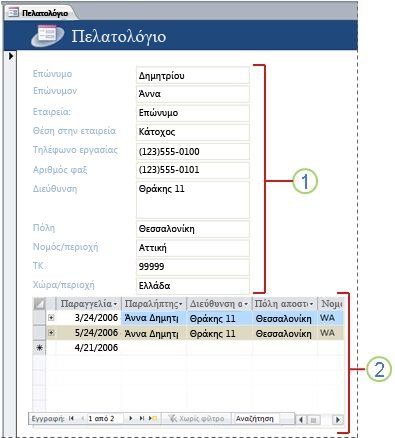
1. Η φόρμα εμφανίζει πληροφορίες για μία μόνο εγγραφή.
2. Σε ορισμένες περιπτώσεις, η Access προσθέτει ένα δευτερεύον φύλλο δεδομένων για την εμφάνιση σχετικών πληροφοριών. Για περισσότερες πληροφορίες, ανατρέξτε στην ενότητα Αυτόματη δημιουργία δευτερεύοντος φύλλου δεδομένων.
Όταν χρησιμοποιείτε το εργαλείο φόρμας, όλα τα πεδία από το υποκείμενο αρχείο προέλευσης δεδομένων προστίθενται στη φόρμα. Μπορείτε να ξεκινήσετε να χρησιμοποιείτε τη νέα φόρμα αμέσως ή μπορείτε να την τροποποιήσετε σε Προβολή διάταξης ή Προβολή σχεδίασης ώστε να ταιριάζει καλύτερα στις ανάγκες σας.
Σημείωση: Αυτό το άρθρο δεν αφορά εφαρμογές Web της Access - το είδος βάσης δεδομένων που σχεδιάζετε με την Access και δημοσιεύετε στο Internet.
Δημιουργία φόρμας ενός στοιχείου
-
Στο παράθυρο περιήγησης, κάντε κλικ στον πίνακα ή το ερώτημα που περιέχει τα δεδομένα, τα οποία θέλετε να δείτε στη φόρμα.
-
Από την καρτέλα Δημιουργία, στην ομάδα Φόρμες, κάντε κλικ στην επιλογή Φόρμα.
Η Access δημιουργεί τη φόρμα και την εμφανίζει σε προβολή διάταξης. Στην προβολή διάταξης, μπορείτε να κάνετε αλλαγές σχεδίασης στη φόρμα ενώ εμφανίζονται δεδομένα. Για παράδειγμα, μπορείτε να προσαρμόσετε το μέγεθος των πλαισίων κειμένου ώστε να χωρούν τα δεδομένα. Για περισσότερες πληροφορίες σχετικά με τις προβολές φόρμας, ανατρέξτε στο άρθρο Ποια φόρμα πρέπει να χρησιμοποιήσω; Την προβολή διάταξης ή την προβολή σχεδίασης;.
-
Για να αρχίσετε να εργάζεστε στη φόρμα, μεταβείτε σε προβολή φόρμας:
-
Στην Κεντρική καρτέλα στην ομάδα Προβολές, κάντε κλικ στην επιλογή Προβολή και έπειτα στην επιλογή Προβολή φόρμας.
-
Αυτόματη δημιουργία δευτερεύοντος φύλλου δεδομένων
Στην περίπτωση που η Access εντοπίσει έναν πίνακα, ο οποίος έχει μια σχέση ένα-προς-πολλά με τον πίνακα ή το ερώτημα που χρησιμοποιήσατε για τη δημιουργία της φόρμας, η Access προσθέτει ένα δευτερεύον φύλλο δεδομένων στη φόρμα, η οποία βασίζεται στον σχετικό πίνακα ή στο ερώτημα. Για παράδειγμα, εάν δημιουργείτε μια απλή φόρμα που βασίζεται στον πίνακα "Πελάτης" και έχει καθοριστεί μια σχέση ένα-προς-πολλά μεταξύ του πίνακα "Πελάτης" και του πίνακα "Παραγγελίες", το δευτερεύον φύλλο δεδομένων εμφανίζει όλες τις εγγραφές του πίνακα "Παραγγελίες", οι οποίες αφορούν την τρέχουσα εγγραφή "Πελάτης". Αν αποφασίσετε ότι δεν θέλετε το δευτερεύον φύλλο εργασίας στη φόρμα, μπορείτε να το διαγράψετε μεταβαίνοντας σε Προβολή διάταξης, επιλέγοντας το φύλλο εργασίας και, στη συνέχεια, πατώντας το πλήκτρο DELETE.
Εάν υπάρχουν περισσότεροι από ένας πίνακες με σχέση ένα-προς-πολλά με τον πίνακα που χρησιμοποιήσατε για τη δημιουργία της φόρμας, η Access δεν προσθέτει φύλλα δεδομένων στη φόρμα.










